Windows Installations-Medium
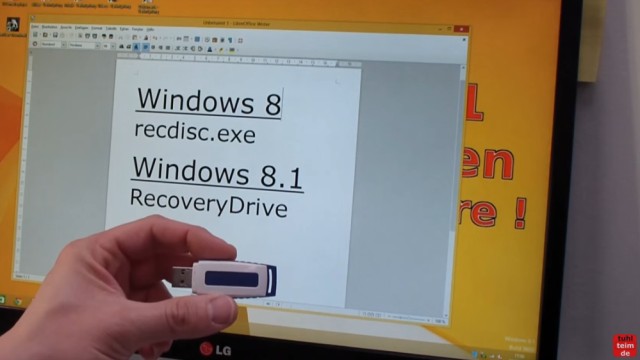
Habt Ihr nun keine Windows 8 Boot-CD oder einen Windows 8 / 8.1 Boot-USB-Stick, dann könnt Ihr euch jetzt eine CD oder einen Stick erstellen. Benutzt dazu unter Windows 8 das Programm „recdisk.exe“ und unter Windows 8.1 das Programm RecoveryDrive wie im Video zu sehen. Der USB-Stick muss dabei leer sein oder er wird von Windows gelöscht.
Festplatte oder SSD klonen

Fahrt euren Rechner oder euer Notebook jetzt herunter und schaltet ihn/es aus. Jetzt wird die alte Festplatte ausgebaut und die SSD eingebaut. Die USB-Festplatte mit der Sicherung bleibt angeschlossen. Bootet jetzt von eurer CD oder eurem USB-Stick.
Windows Systemimage-Wiederherstellung

Nach dem Booten vom USB-Stick gibt es verschiedene Menüs, wie hier zu sehen. In einem dieser Menüs findet Ihr den Punkt „Systemimage Wiederherstellung“. Klickt auf diesen Punkt.
Systemabbildsicherung auswählen

Dieses Fenster „Systemabbildsicherung auswählen“ erscheint. Normalerweise findet Windows die Sicherung auf der externen Festplatte automatisch. Klickt in diesem Fall auf „Weiter“.
Neues Abbild erstellen
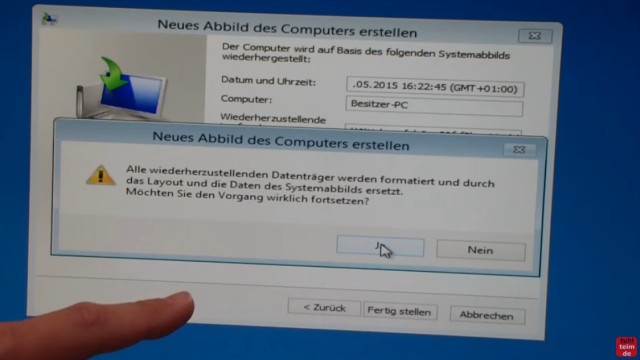
Das Abbild wird nach dem Klick auf „Ja“ von der externen USB-Festplatte auf die neu eingebaute SSD (oder Festplatte) kopiert.
Festplatte oder SSD ist fertig geklont
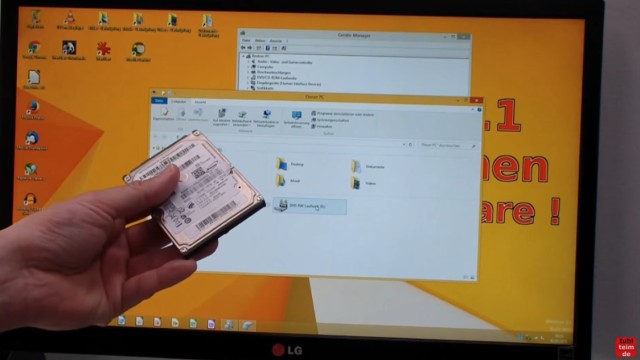
Das Kopieren kann bis zu einigen Stunden dauern, je nach Größe des Abbilds und Geschwindigkeit des Rechners. Nach dem Neustart bootet euer Rechner von der SSD und Ihr seht euer Windows so, wie es vorher auf der alten Platte war. Entfernt vor dem Neustart u.U. die CD, den USB-Stick und die externe Festplatte.



